
Avez-vous un Chromebook ? L'utilisez-vous pour écouter Spotify? De nos jours, les Chromebooks démarrent assez rapidement. Leurs mises à jour sont totalement simples et tout se lance rapidement. Ils fonctionnent même sur le matériel le plus modeste. Avec la popularité croissante de Spotify sur divers appareils, il existe une demande accrue de streaming musical parmi les utilisateurs de Chromebook.
Cependant, il est important de noter que Spotify ne fournit actuellement pas d'application officielle conçue spécifiquement pour les Chromebooks. Par conséquent, les utilisateurs de Chromebook ont la possibilité d'accéder Spotify par l'intermédiaire du Spotify Web Player ou en installant la version Android du Spotify app.
Tout sur Chromebook sonne bien mais est Spotify compatible avec ? Y a-t-il Spotify pour Chromebook ? Cet article vous montrera comment obtenir Spotify pour Chromebook et écoutez Spotify musique sur Chromebook hors ligne.
Guide des matières Partie 1. Apprenez à connaître le Chromebook en premierPartie 2. Comment obtenir Spotify pour Chromebook ?Partie 3. Comment écouter Spotify Musique sur Chromebook hors ligne ?Partie 4. Comment écouter Spotify sur Chromebook à partir de Spotify Lecteur Web?Partie 5. Conclusion
Chromebook devient très populaire ces jours-ci. Il s'agit de l'ordinateur portable ayant connu la croissance la plus rapide en 2013, grâce à son prix abordable. Vous pouvez obtenir quelque chose pour cent cinquante dollars qui fonctionne à merveille avec Chrome OS, mais il est très abordable.
C'est idéal pour les gens qui veulent juste faire quelque chose. Il existe une large gamme d'appareils et il est facile d'en trouver un qui répond aux capacités que vous recherchez au prix que vous recherchez.
Ce que vous devez savoir sur Chromebook, c'est qu'il ne fonctionne pas sur Windows. Il fonctionne sur son propre logiciel appelé Google OS. Tout est basé sur le Web, ce qui signifie que vous avez besoin d'un navigateur pour effectuer toutes vos tâches.
Cela dépend du cloud. Il n'y a pas de programmes et vous devez télécharger via le Google Store et tout se fait via Google Chrome, d'où le nom Chromebook. Si vous recherchez la portabilité, le Chromebook est léger et fin.
Vous savez peut-être ce qu'est Chromebook maintenant. Dans la partie suivante, parlons de la façon d'obtenir Spotify pour Chromebook.
Comme tout est basé sur le Web sur Chromebook, vous vous demandez peut-être comment Spotify travaille dessus. Pour commencer, la réponse à la question, peut Spotify travailler sur Chromebook, est oui. Il y a Spotify pour Chromebook.
Vous avez deux options lorsqu'il s'agit d'avoir Spotify sur Chromebook. Vous pouvez l'écouter en ligne en vous rendant simplement sur Spotify site web. Une autre option consiste à télécharger l’application. Notez que cela fonctionne de la même manière que sur un smartphone ou une tablette. Jetez un œil aux étapes ci-dessous pour voir comment télécharger Spotify pour Chromebook.
Recherche pour le Spotify Application Chromebook sur votre moteur de recherche préféré. Jetez un œil aux résultats et cliquez sur le premier lien que vous voyez sur la page.
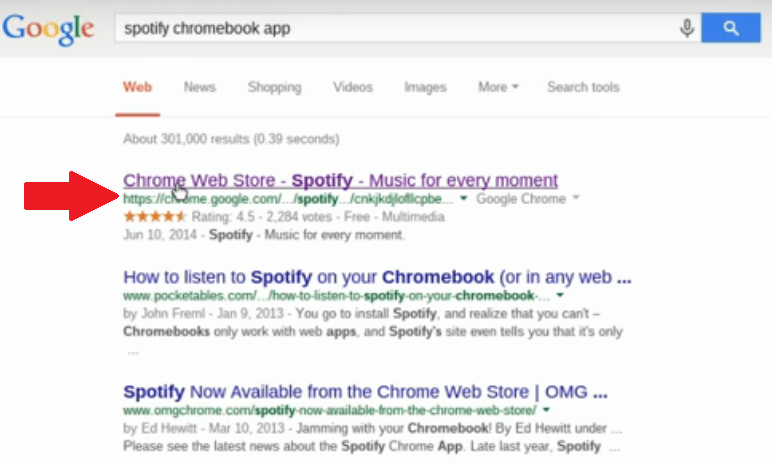
Vous serez dirigé vers un Spotify page où vous verrez un onglet vert indiquant Lancer l'application. Cliquez dessus pour installer Spotify.
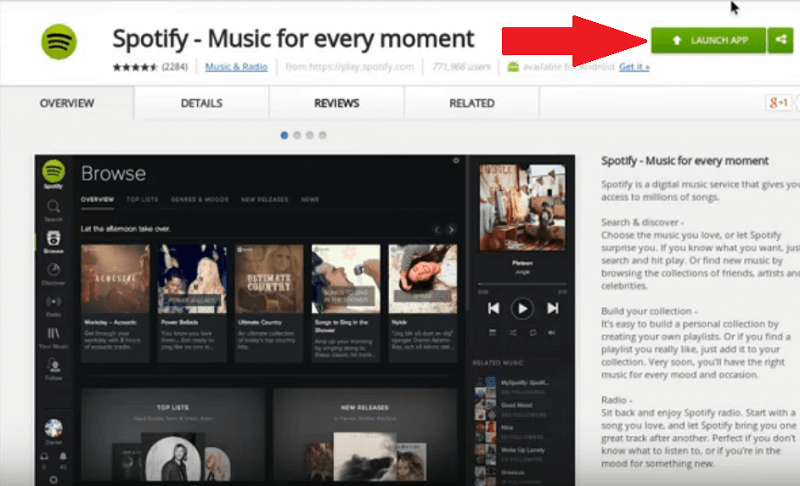
Allez dans Apps et vous verrez que Spotify est installé sur votre Chromebook. Cliquer sur Spotify pour le lancer. Vous pouvez commencer à rechercher de la musique.
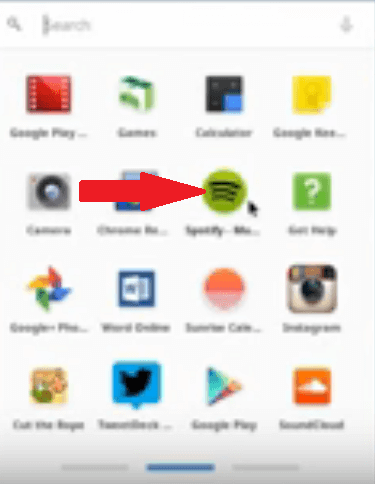
Amenez votre curseur sur le côté gauche de l'écran pour parcourir les onglets tels que Parcourir, Découvrir, Radio, etc.
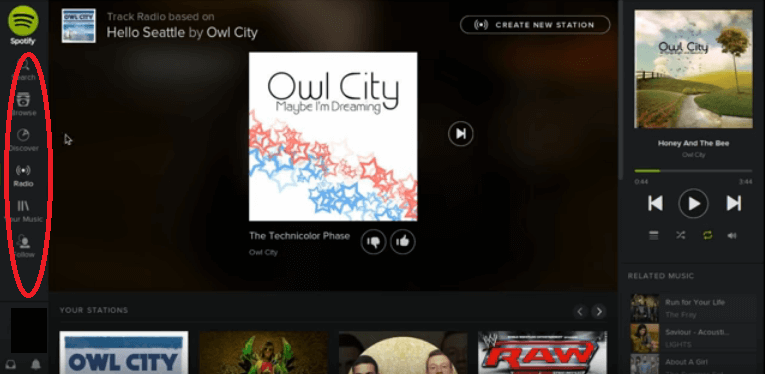
Voici une question intéressante. Bien qu'il soit assez évident que vous pouvez écouter Spotify sur Chromebook, vous vous demandez peut-être si vous avez besoin d'être connecté à Internet en permanence ? Selon le Spotify Communautés, vous pouvez télécharger certains de vos Spotify musique si votre application est la version Android du Google Play Store. En dehors de cela, vous devriez également être une prime Spotify utilisateur. Alors, et si vous ne l'êtes pas ?
Il est possible d'écouter Spotify hors ligne sur Chromebook avec l'utilisation du DumpMedia Spotify Music Converter. Même avec un gratuit Spotify abonnement, vous pouvez téléchargez vos chansons avec l'utilisation du DumpMedia Spotify Music Converter. Par conséquent, vous pouvez écoutez-les hors ligne.
La meilleure chose à ce sujet est qu'il est compatible avec tous les appareils comme un Chromebook. Si vous êtes curieux de connaître le DumpMedia Spotify Music Converter, continuez à lire pour voir comment vous pouvez l'utiliser.
Si vous souhaitez en savoir plus sur DumpMedia Spotify Music Converter, continuez à lire les étapes détaillées ci-dessous.
Cliquez sur le bouton ci-dessous qui vous amènera directement au DumpMedia Spotify Music Converter page. Lorsque vous arrivez à la page suivante, vous remarquerez que le WinLa version de Dows arrive bientôt. C'est la version dont vous aurez besoin si vous vous procurez un Chromebook.
Téléchargement gratuit Téléchargement gratuit
Télécharger le DumpMedia Spotify Music Converter est facile. Tu viens juste cliquez sur le bouton Télécharger mais avant de le faire, demandez-vous si vous voulez l'essayer gratuitement. L'essai gratuit est le meilleur moyen de savoir si le programme vous convient. Vous pouvez toujours le mettre à niveau vers une version payante plus tard.
Ajout de chansons au DumpMedia Spotify Music Converter, vous pouvez faire glisser la chanson sur le DumpMedia Convertisseur de musique ou simplement copier l'URI des chansons ou playlists que vous pouvez trouver sur le Spotify application. Ensuite, vous pouvez coller cela sur le DumpMedia Spotify Music Converter.

Une fois que vous avez ajouté les chansons sur le DumpMedia Spotify Music Converter, vous êtes prêt à les convertir. Vous pouvez choisir parmi la longue liste de formats DumpMedia Spotify Music Converter a à vous offrir.
Une fois que vous avez converti et téléchargé les chansons, le DumpMedia Spotify Music Converter supprime le DRM. C'est l'une des bonnes raisons pour lesquelles vous devriez l'utiliser au cas où vous décideriez de vous procurer un Chromebook.

Spotify les utilisateurs peuvent accéder au Spotify Web Player en allant simplement sur le site officiel Spotify dans leur navigateur Web sur leur Chromebook. Une fois connecté à leur Spotify compte, ils peuvent profiter de l’écoute de chansons, de la recherche de morceaux, de la gestion de la lecture et de l’organisation de leur bibliothèque musicale. Cependant, il existe quelques limitations associées à la diffusion de musique via le Spotify Lecteur Web.
Certains utilisateurs de Chromebook peuvent rencontrer un inconvénient lorsque leur navigateur ne parvient pas à enregistrer les informations de connexion après un redémarrage. Par conséquent, ils devront saisir les informations de leur compte à chaque fois qu'ils utiliseront le Spotify Lecteur Web.
De plus, pour ceux qui aiment créer des listes de lecture mêlant chansons locales et en ligne, il est important de noter que le Spotify Web Player ne prend pas en charge la synchronisation hors ligne. Par conséquent, les chansons locales des listes de lecture peuvent apparaître grisées.
Les utilisateurs Premium, qui bénéficient généralement également de la fonctionnalité essentielle d'écoute hors ligne, ne trouveront pas cette option disponible sur le site. Spotify Lecteur Web. Une connexion Internet stable est requise pour diffuser des chansons via le Spotify Lecteur Web sur Chromebook."
Écouter de la musique sur Spotify est désormais facilement accessible sur votre Chromebook. Cependant, si vous désirez pouvoir télécharger Spotify chansons pour en profiter hors ligne, vous pouvez soit passer à la version Premium, soit explorer une solution alternative telle que DumpMedia Spotify Music Converter. Cet outil vous permet de télécharger et de transférer Spotify chansons sur votre Chromebook, vous permettant de profiter de votre musique à tout moment sans avoir besoin d'un abonnement Premium.
Envisageriez-vous d'utiliser un Chromebook? Nos lecteurs aimeraient avoir de vos nouvelles.
